1108720855
• Parametr Bank odpowiada za pochylenie obiektu na zakrętach, którego wielkość kontroluje pole Bank Mount, natomiast parametr Smoothncss odpowiada za płynność przechylania się obiektu na zakrętach.
• Allow Upside Down pozwala obiektowi swobodnie obracać się wokół osi ruchu
• Axis odpowiada za orientację obiektu względem osi układu.
s.y.i&NisiiTi
O CL %
| Standard 3

6. Kontroler Look At
Zastosowanie tego kontrolera polega na takiej zmianie orientacji obiektu, aby byl on zawsze skierowany w stronę żądanego obiektu, niezależnie od jego położenia.
Przykładem zastosowania tego kontrolera jest kamera która obserwuje poruszający się obiekt. Wykorzystamy tu animację z poprzedniego zadania i wstawimy kamerę filmującą poruszający się Box. Zadanie:

• Wsta kamerę typu Free. Do wstawienia kamery służy' przycisk Free znajdujący się w panelu Crcate z aktywnym przyciskiem Cameras.
• Sposób ustawienia kameiy pokazują rysunki poniżej.
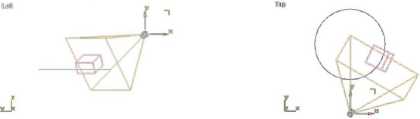
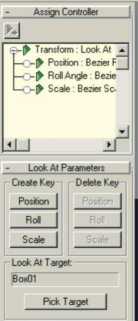
Ams:
• Przypisanie kontrolera odbywa się tak jak w poprzednich przypadkach. W panelu Motion|Assign Controller należy kliknąć na korzeń drzewa Transform, co spowoduje uaktywnienie przycisku Assign Controller, który trzeba wcisnąć i wybrać z listy' odpowiednią pozycję.
• Ponieważ zadaniem kontrolera jest „patrzenie na innych”, dlatego też należy wskazać obiekt, który ma filmować nasza kamera. Robi się to za pomocą przycisku Pick Target.
• Aby w dowolnym oknie widzieć obraz z kamery należy je uaktywnić i wcisnąć C.
• Teraz pozostaje sprawdzić jak działa nasza animacja.
7. Kontroler Noise— dodaw anie szumu
Jest to kontroler proceduralny co oznacza, że nie tworzy' klatek kluczowych a generowana ścieżka ma wartości obliczone na podstawie zadanych parametrów. Najczęściej stosowany jest do symulowania zaburzeń, trzęsące się obiekty, migocące światło.
Zadanie:
Przykładem tego kontrolera będzie „trzęsący się” prostopadłościan oświetlony migającym reflektorem.
• Należy narysować Box i otworzyć okno Track View\
• Aby przypisać kontroler należy zaznaczyć ścieżkę Ob-ject|Box01|Transform|Scale.
14
Wyszukiwarka
Podobne podstrony:
PAWLUCZUK ŻYWIOŁ I FORMA (10) trudno odpowiedzieć za pomocą introspekcji na takie proste, zdawałoby
szczebla, czy każda inna osoba jest odpowiedzialna za to, żeby na co dzień posługiwać się silą persw
Czynniki odpowiedzialne za wzrost nakładów na ochronę zdrowia Defensive medicine Demografia (starzen
2. Orzecznictwo Problematyka ustalania zasady odpowiedzialności za szkodę polegającą na zalaniu loka
Zdjęcie0472 • Wzrost i masa ciała - parametry te odpowiadają za większość różnic trą materii różnych
odczytu i zapisu pamięci RAM. Z funkcji tej korzysta kolejny moduł odpowiedzialny za wyświetlanie zn
DSCF1027 kątem widzenia ocen moralnych czy politycznych. Amy8cm całą odpowiedzialność za kastowość z
odpowiada za swoich funkcjonariuszy na zasadzie ryzyka za zawinione działanie tych osób, czyli zawin
odpowiedzialność za kształcenie i wychowanie na ludzi uczestniczących w edukacji. Jak spostrzegać
Tristan i Izdda czerpnąć z ich historii również pomysł zrzucania odpowiedzialności za swoje czyny na
P5200048 4. Zmniejszenie ryzyka odpowiedzialności za skutki wprowadzenia na r
DSCN2693 mech; dz. -1 aktywności lipazy lipoproteinowej -stymulacja genów odpowiedzialnych za s
Odpowiedzialność Odpowiedzialność kama była opaita na podstawie obiektywnej. Za przestępstwo uznawan
skanuj0019 (80) zaufania. Wejście danej partii w skład gabinetu oznacza, zatem przyjęcie na siebie o
zdj cie202 30 Zastosowania actio Paułiann: - odpowiedzialność za działania na szkodę
więcej podobnych podstron